با این 100 میانبر، استاد PyCharm باش! همراه CheatSheet
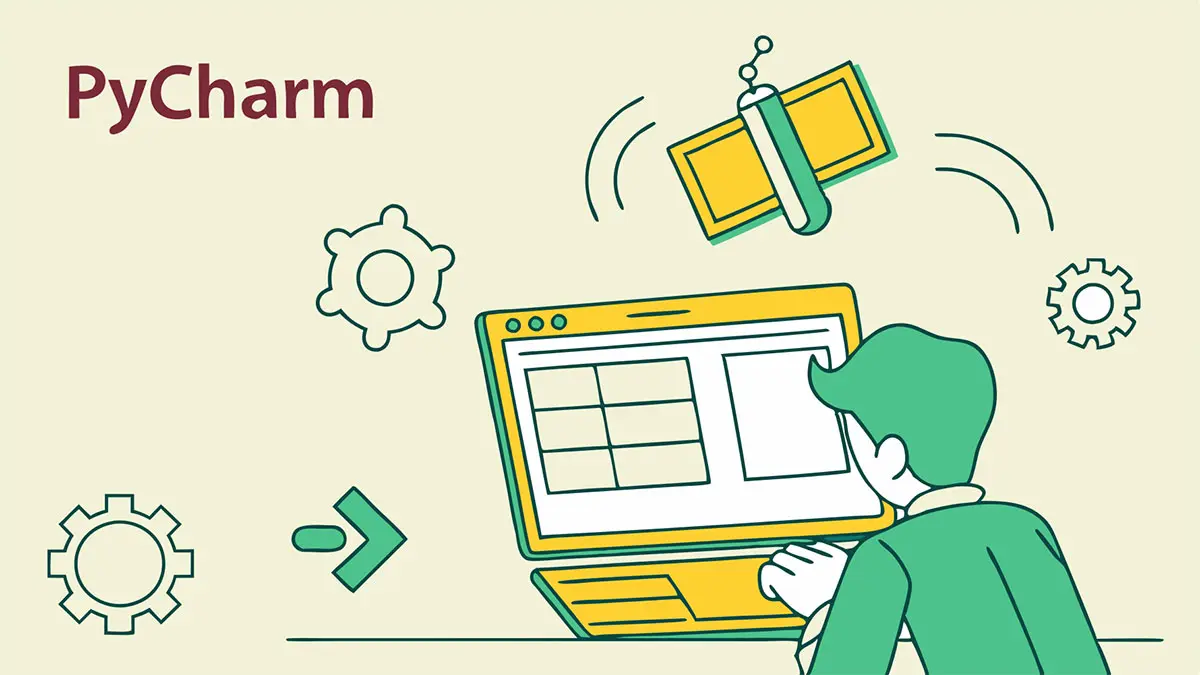
شما به عنوان یک پایتون کار باید کار با یک IDE را بلد باشید. PyCharm یکی از بهترین IDEهای موجود برای زبان برنامهنویسی پایتون است. حالا وقتش رسیده که شورتکاتهای این برنامه را یاد بگیرید تا یک بار برای همیشه از خودتان برای بهبود عملکردتان در برنامهنویسی این زبان تشکر کنید. در این مقاله از سایت کداکسپلور، ۱۰۰ میانبر PyCharm را معرفی میکنیم. پس همراه ما باشید.
میانبرهای عمومی
| Alt+0..9 | باز کردن پنجره ابزار مربوطه |
| Ctrl+S | ذخیره همه |
| Ctrl+Alt+Y | همگامسازی |
| Ctrl+Shift+F12 | تغییر وضعیت بزرگنمایی و کوچکنمایی ادیتور |
| Ctrl+Shift+A | یافتن عملکرد |
| Esc | رفتن به ادیتور |
| Ctrl+Tab | تغییر بین تبهای ادیتور و پنجرههای ابزار IDE |
| Ctrl+Alt+S | باز کردن پنجره تنظیمات |
| Ctrl+` | تغییر سریع طرح فعلی |
| Alt+Shift+F | افزودن به علاقهمندیها |
| Alt+Shift+I | بررسی فایل جاری با ابزارهای فعلی |
جستجو و جایگزینی
| Ctrl+F | جستجو |
| Ctrl+R | جایگزینی |
| F3 | یافتن بعدی |
| Shift+F3 | یافتن قبلی |
| Ctrl+Shift+F | جستجو در مسیر |
| Ctrl+Shift+R | جایگزینی در مسیر |
دیباگینگ
| Alt+F9 | اجرا تا کرسر |
| Shift+F8 | خروج از مرحله |
| F8 | پرش از روی مرحله |
| F7 | وارد شدن به مرحله |
| Ctrl+Alt+F8 | ارزیابی سریع عبارت |
| Alt+F8 | ارزیابی عبارت |
| Ctrl+F8 | تغییر وضعیت نقطه توقف |
| Ctrl+Shift+F8 | مشاهده نقاط توقف |
| F9 | از سرگیری برنامه |
کامپایل و اجرا
| Alt+Shift+F10 | باز کردن پیکربندی اجرا |
| Alt+Shift+F9 | باز کردن پیکربندی اشکالزدایی |
| Shift+F10 | اجرا |
| Shift+F9 | اشکالزدایی |
| Ctrl+Shift+F10 | اجرای کد از داخل ادیتور |
Navigation (ناوبری)
| Ctrl+N | رفتن به کلاس |
| Ctrl+Shift+N | رفتن به فایل |
| Ctrl+Alt+Shift+N | رفتن به نماد |
| F2 | خطای هایلایت بعدی |
| Shift+F2 | خطای هایلایت قبلی |
| Ctrl+PgUp | رفتن به بالای صفحه |
| Ctrl+PgDn | رفتن به پایین صفحه |
| Ctrl+G | رفتن به خط |
| Ctrl+E | پنجره فایلهای اخیر |
| Alt+F1 | انتخاب فایل/نماد فعلی در هر نما |
| Alt+Left Arrow/Alt+Right Arrow | رفتن به تب بعدی/قبلی |
| Ctrl+B | رفتن به محل اعلان |
| Ctrl+Shift+B | رفتن به محل اعلان نوع |
| Ctrl+Alt+Left Arrow/Ctrl+Alt+Right Arrow | ناوبری به عقب/جلو |
| Ctrl+Shift+Backspace | رفتن به آخرین محل ویرایش |
| Ctrl+U | رفتن به متد یا کلاس والد |
| Ctrl+H | نمایش سلسله مراتب نوع |
| Ctrl+Shift+H | نمایش سلسله مراتب متد |
| Ctrl+Alt+H | نمایش سلسله مراتب فراخوانی |
| Ctrl+F12 | پنجره ساختار فایل |
| F12 | بازگشت به پنجره ابزار قبلی |
| F11 | تغییر وضعیت بوکمارک |
| Ctrl+F11 | تغییر وضعیت بوکمارک با کد شناسایی |
| Shift+F11 | نمایش بوکمارکها |
| Ctrl+0..9 | رفتن به بوکمارک شمارهگذاری شده |
| Alt+Home | نمایش نوار نویگیشن |
| F4 | ویرایش سورس |
| Ctrl+Shift+Alt+U | نمایش دیاگرام |
| Ctrl+]/Ctrl+[ | حرکت به انتهای/ابتدای بلوک کد |
| Alt+Up Arrow/Alt+Down Arrow | رفتن به متد قبلی/بعدی |
| Ctrl+Shift+I | باز کردن پیشنمایش تعریف |
ویرایش
| Ctrl+Spacebar | تکمیل خودکار کد پایه |
| Ctrl+Shift+Enter | تکمیل جمله فعلی |
| Ctrl+Alt+Spacebar | تکمیل نام کلاس |
| Ctrl+Q | نمایش سریع مستندات |
| Ctrl+Mouse Over | نمایش اطلاعات خلاصه |
| Ctrl+Shift+Enter | تکمیل جمله |
| Ctrl+P | نمایش اطلاعات پارامتر |
| Ctrl+O | بازنویسی متدها |
| Alt+Insert | تولید کد |
| Ctrl+Shift+Up Arrow/Down Arrow | انتقال خط (یا انتخاب) به بالا/پایین |
| Ctrl+Alt+T | احاطه کردن با… (مثل Begin..End) |
| Ctrl+/ | کامنتگذاری/حذف کامنت تکخطی |
| Ctrl+Shift+/ | کامنتگذاری/حذف کامنت بلوکی |
| Ctrl+F1 | نمایش توضیحات خطا یا هشدار |
| Tab | افزایش تورفتگی خطوط |
| Shift+Tab | کاهش تورفتگی |
| Alt+Enter | نمایش پیشنهادات و رفع سریع |
| Ctrl+Alt+L | فرمت مجدد کد |
| Ctrl+D | تکرار خط فعلی |
| Ctrl+X/Ctrl+C/Ctrl+V | برش/کپی/چسباندن |
| Ctrl+Shift+V | چسباندن از حافظه |
| Ctrl+Alt+I | تورفتگی خودکار خطوط |
| Ctrl+Y | حذف خط جاری |
| Shift+Enter | شروع خط جدید |
| Ctrl+F4 | بستن تب فعال |
| Alt+Enter | نمایش پیشنهادات و رفع سریع |
| Ctrl+Shift+W | کاهش انتخاب به حالت قبلی |
| Ctrl+W | افزایش انتخاب بلوکهای کد |
| Ctrl+Shift+NumPad + | باز کردن همه |
| Ctrl+Shift+NumPad – | بستن همه |
| Ctrl+NumPad +/Ctrl+NumPad – | باز/بسته کردن بلوک کد |
| Ctrl+Del | حذف تا انتهای کلمه |
| Ctrl+Backspace | حذف تا ابتدای کلمه |
| Ctrl+Shift+] | انتخاب تا انتهای بلوک کد |
| Ctrl+Shift+[ | انتخاب تا ابتدای بلوک کد |
| Shift+Alt+U | تغییر حالت بین Camel/Snake Case |
| Ctrl+Shift+U | تغییر حروف کلمه یا بلوک انتخابی |
ری فکتورینگ (Refactoring)
| F5 | کپی |
| F6 | انتقال |
| Alt+Del | حذف ایمن |
| Shift+F6 | تغییر نام |
| Ctrl+Alt+N | ادغام |
| Ctrl+F6 | تغییر امضا |
| Ctrl+Alt+M | استخراج متد |
| Ctrl+Alt+F | معرفی فیلد |
| Ctrl+Alt+P | معرفی پارامتر |
| Ctrl+Alt+C | معرفی ثابت |
| Ctrl+Alt+V | معرفی متغیر |
جستجوی استفاده میانبرها
| Ctrl+F7 | یافتن استفاده در فایل |
| Alt+F7 | یافتن استفاده |
| Ctrl+Shift+F7 | برجستهسازی استفاده در فایل |
| Ctrl+Alt+F7 | نمایش استفاده |
قالبهای زنده
| Ctrl+J | وارد کردن الگوی زنده |
| Ctrl+Alt+J | قرار دادن کد داخل یک الگوی زنده |
VCS/تاریخچه محلی
| Ctrl+K | ثبت پروژه به VCS |
| Ctrl+T | بهروزرسانی پروژه از VCS |
| Ctrl+Shift+E | مشاهده تغییرات اخیر |
| Alt+` | نمایش پنجره عملیات VCS |
همچنین بخوانید: دکوراتور در پایتون
هدیه ما برای شما کداکسپلوریهای عزیز
به عنوان تشکر بابت همراهی و انرژی شما، قصد داریم برای سهول و راحتی بیشتر شما، تمام شورتکاتهایی که ارائه کردیم رو در قالب یک CheatSheet در اختیار شما بگذاریم تا راحتتر دسترسی داشته باشید. فقط کافیه با توجه به سیستمعاملتون روی لینک مربوطه کلیک کنید:
لینک CheatSheets:
برای Windows: دانلود
برای MacOS: دانلود
لینک سوم
صحبت آخر
در این مقاله با ۱۰۰ میانبر از IDE قدرتمند PyCharm برای زبان برنامهنویسی پایتون آشنا شدیم. پیشنهاد میکنیم هر روز چندین مورد رو مرور کنید تا بهتر توی حافظهتون بمونه. لازم به ذکر هست استفاده از شورتکاتها میتونه شما را در کدنویسی سریعتر و دقیقتر جلو بندازه.
پیشنهاد: چون ترجمه برخی از کلمات فنی به فارسی ممکن است دقیق نباشد، اگر پیشنهادی برای بهبود یا اصلاح ترجمهها دارید، خوشحال میشویم آنها را با ما در میان بگذارید.
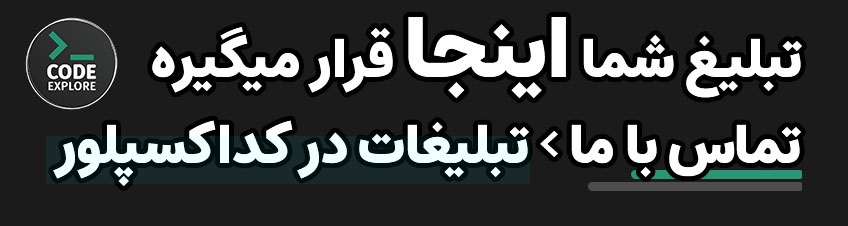
مطالب زیر را حتما مطالعه کنید
راهنمای نصب پایتون: ساده و گام به گام
پوینتر چیست و چرا از آن استفاده میکنیم؟
چرا کامپیوترها فقط صفر و یک را میفهمند؟
تفاوت Java و ++C در چیست ؟
API چیست؟
آیا آینده برنامهنویسی در سال ۲۰۲۵ محکوم به نابودی است؟
4 دیدگاه
به گفتگوی ما بپیوندید و دیدگاه خود را با ما در میان بگذارید.


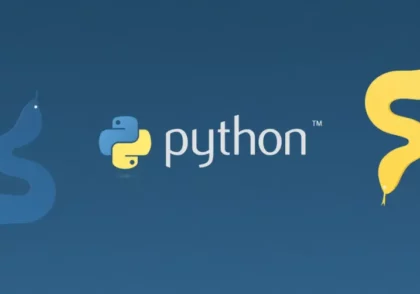
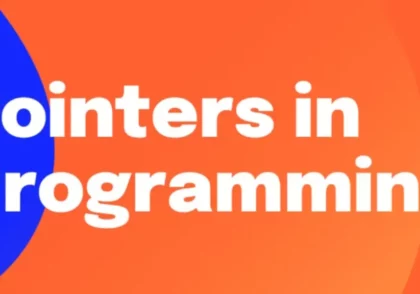
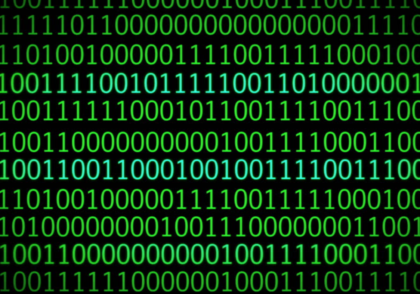



بینهایت ممنون
سلامت باشید.
ممنونم از کامنتتون!
لطفاً برای vscode هم میانبرهاشو معرفی کنید
ممنون…
حتما!